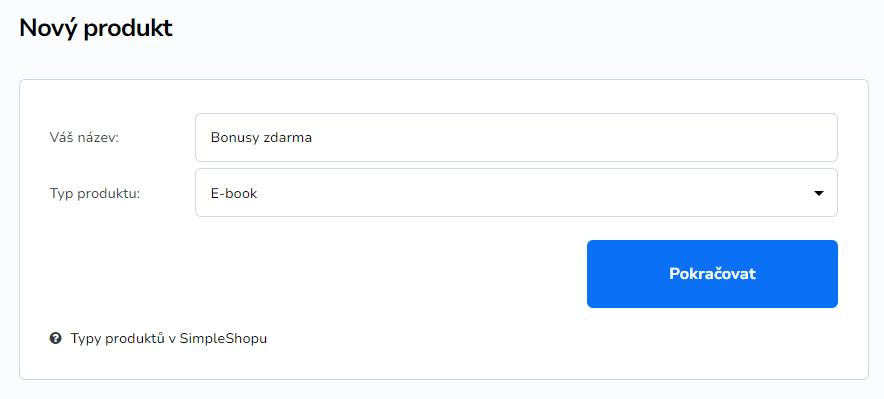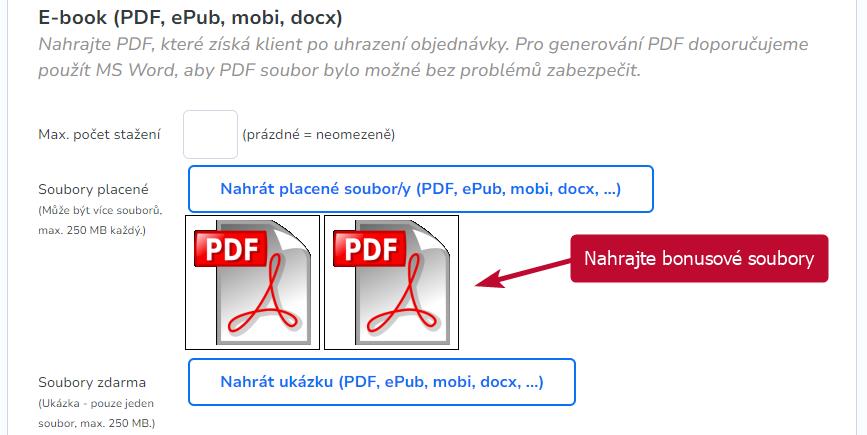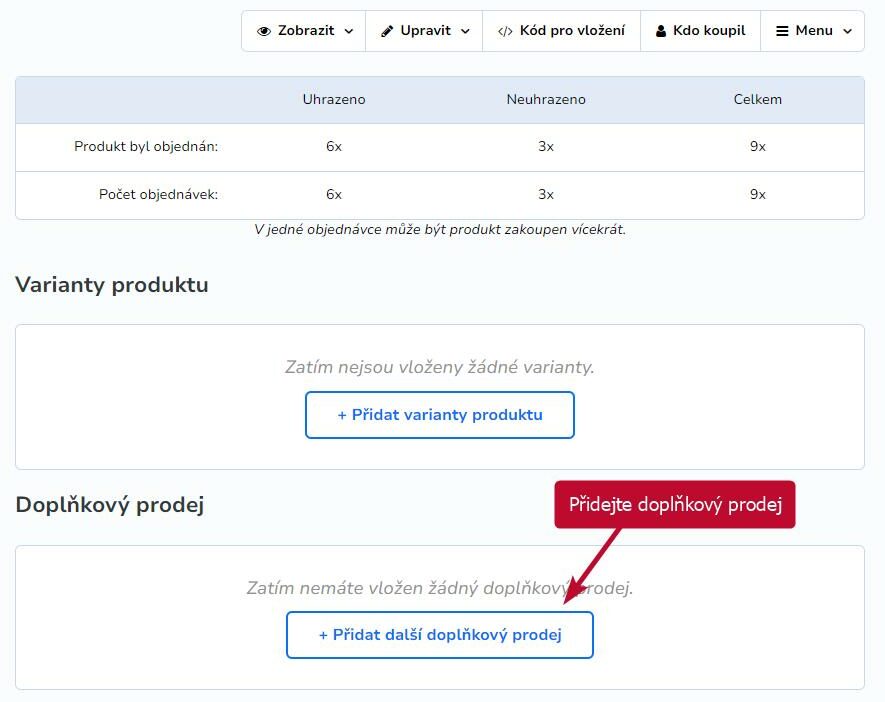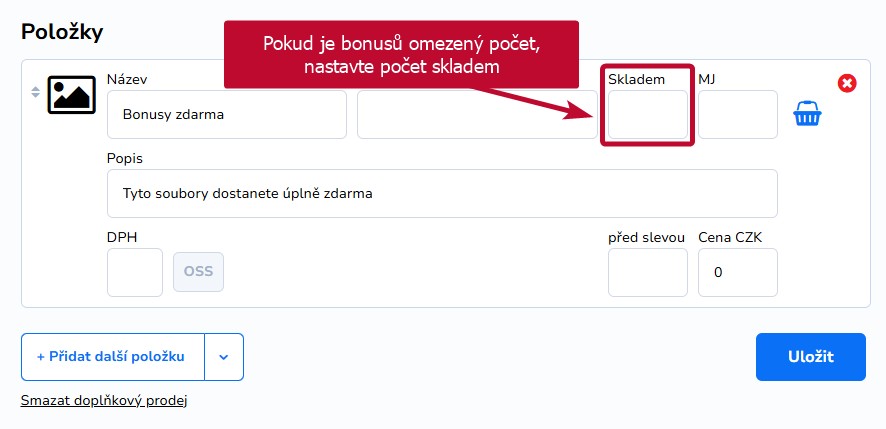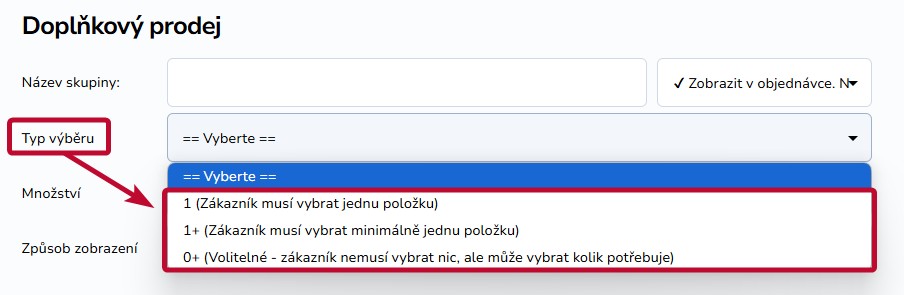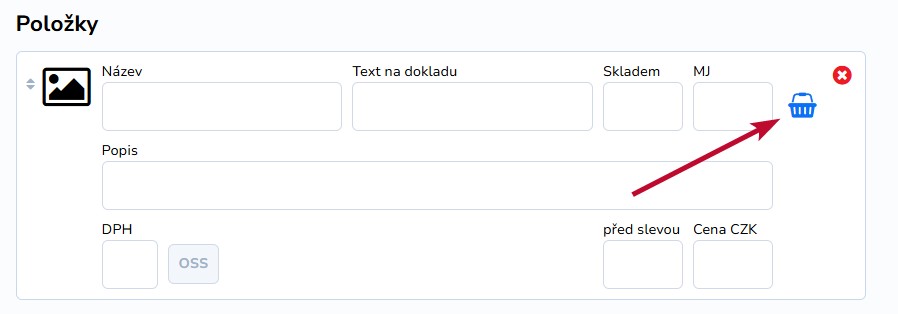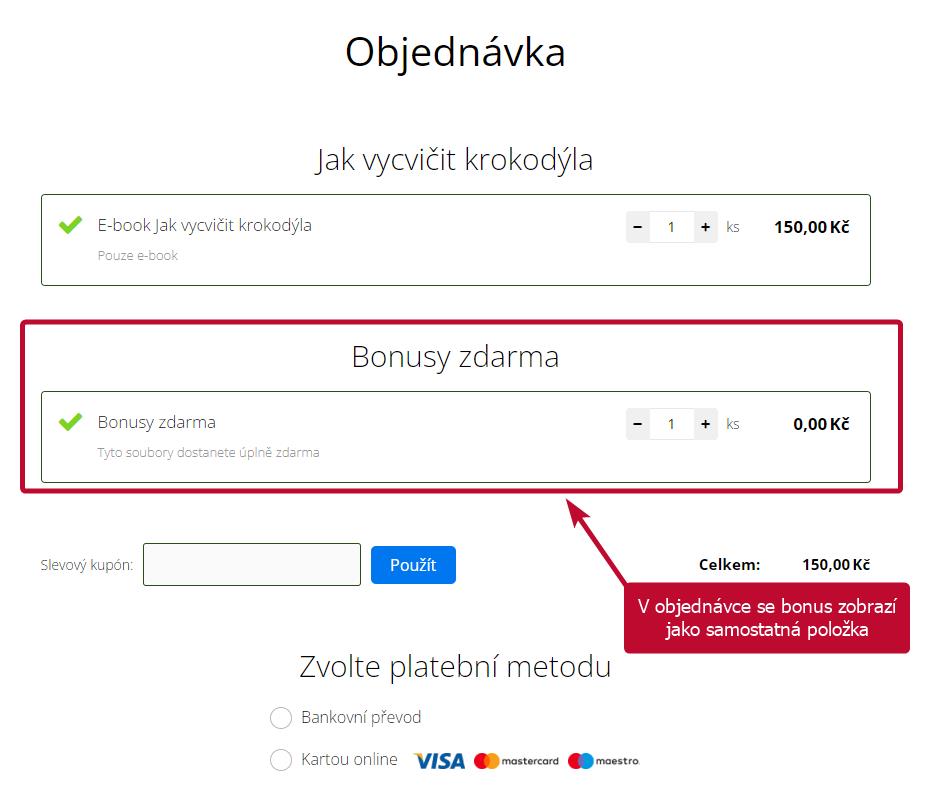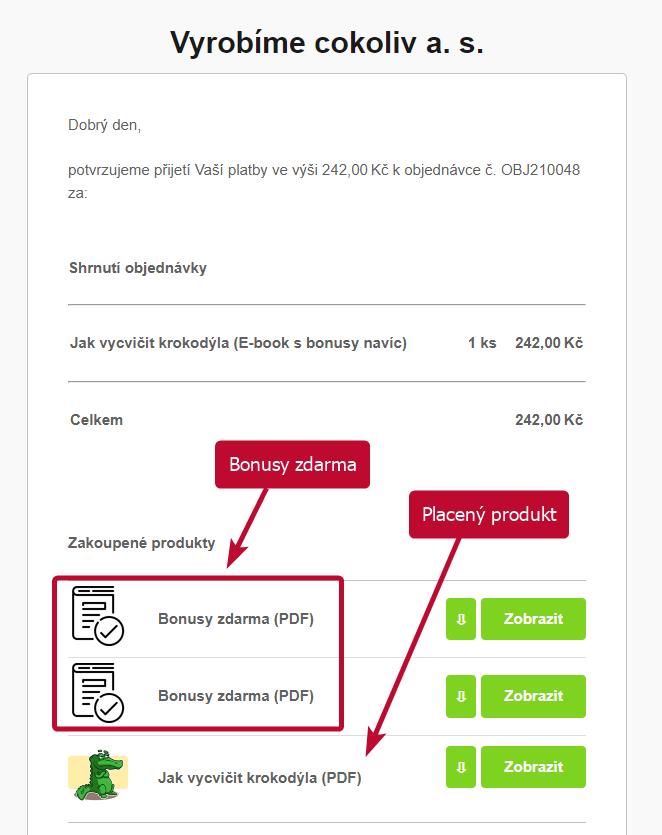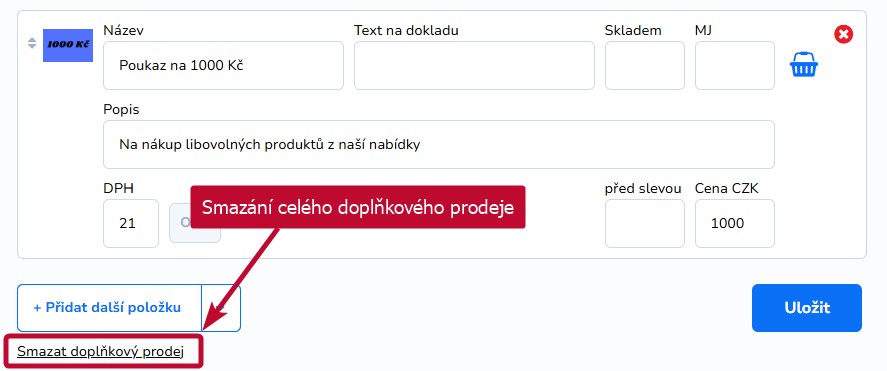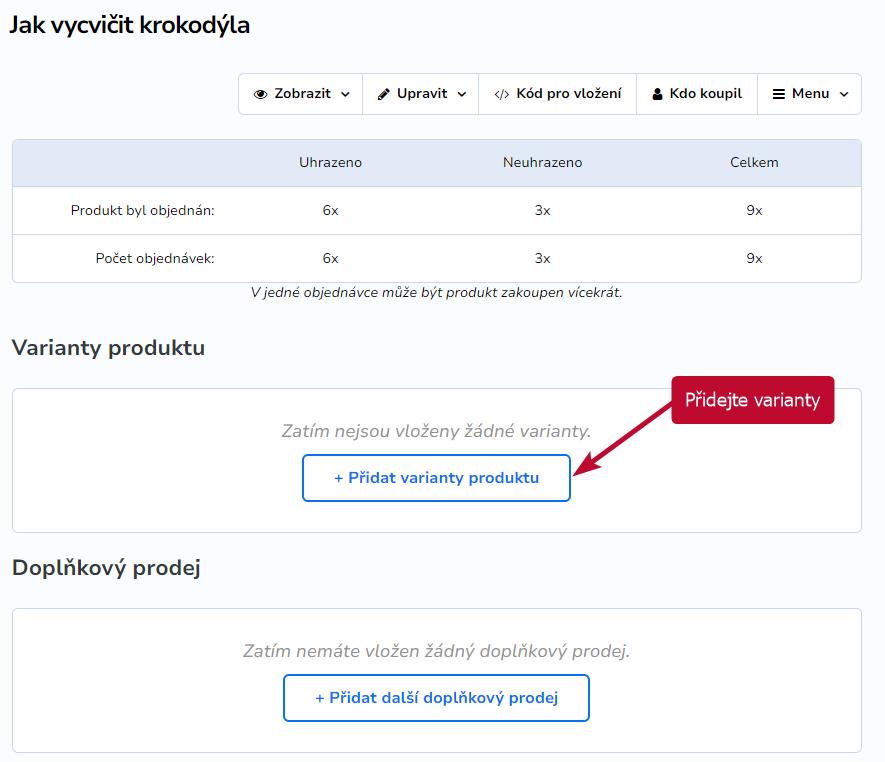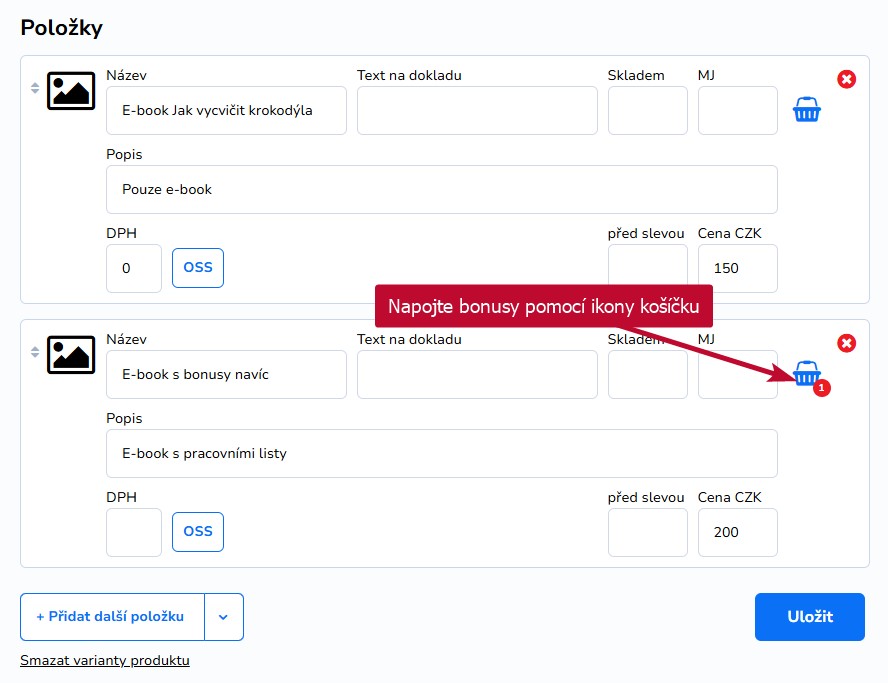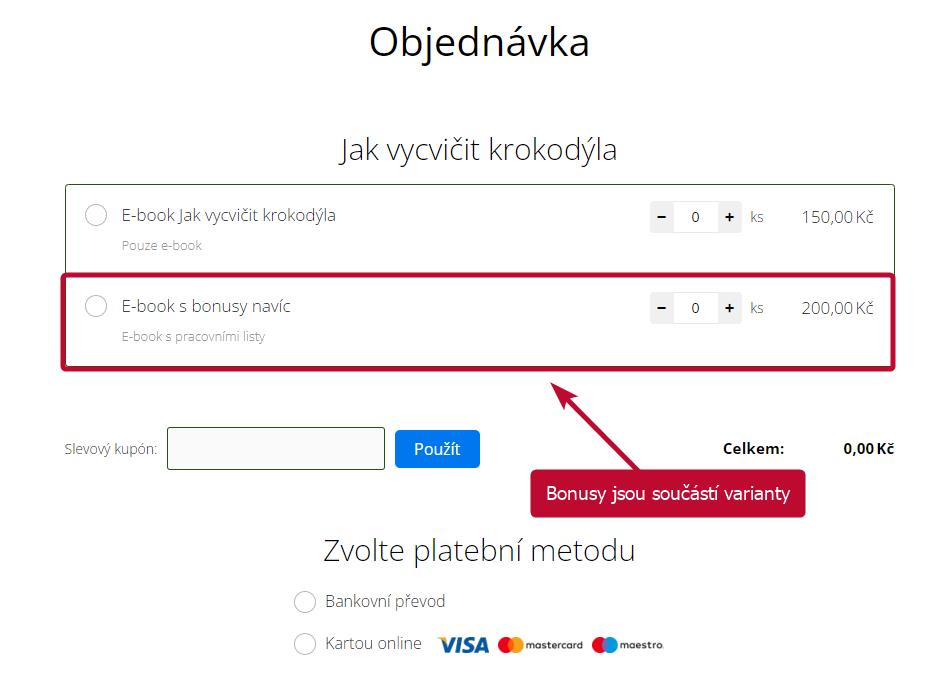Bonusové soubory můžete k placenému produktu přidat jako doplňkový prodej nebo je napojit k variantám produktu.
Obsah
Bonusy jako doplňkový prodej
Jsou-li bonusy k produktu vloženy ve formě doplňkového prodeje, zobrazí se přímo v prodejním formuláři.
POZN.: Jednotlivých produktů s bonusovými soubory může být samozřejmě více než jeden a také se nemusí jednat jen o PDF (e-booky). Připojit je možné i jakýkoliv jiný typ produktu.
Vytvoření bonusového produktu
Aby bylo možné bonusy připojit k placenému (hlavnímu) produktu, vytvořte pro ně nejprve samostatný produkt (nebo produkty, pokud je v bonusech více různých typů produktů nebo je chcete v prodejním formuláři zobrazit jednotlivě).
Nahrajte bonusové soubory.
Připojení bonusů k placenému produktu
Otevřete si detail placeného produktu a přidejte nový doplňkový prodej.
Vyplňte všechny potřebné informace do nastavení položky doplňkového prodeje. Název a popis jednotlivých položek zvolte tak, aby byly informace pro zákazníka dostatečně srozumitelné a přehledné.
Je-li bonus skutečně zdarma, nastavte cenu na nulu. Pokud máte omezený počet bonusového produktu, omezte i počet Skladem.
Pokud má být položka s bonusy v prodejním formuláři automaticky zaškrtnutá, zvolte Typ výběru 1 (Zákazník musí vybrat jednu položku).
Pokud je položek v bonusech více, je jen na vás, jestli má si může zákazník vybrat právě jeden bonus (typ výběru =1), více bonusů (typ výběru =1+) nebo si může vybrat více, ale také nemusí nic (typ výběru =0).
Pomocí ikonky košíku připojte produkt, do kterého jste nahráli soubory s produkty (bonusy) zdarma.
Podrobnější informace najdete v článku Upselly v systému SimpleShop v části Propojení s prodávaným produktem.
Ukázka zobrazení bonusů v prodejním formuláři – bonusy jsou ve formuláři uvedeny jako samostatná položka.
V tabulce se soubory ke stažení se budou jednotlivé položky zobrazovat následovně.
Názvy jednotlivých položek odpovídají názvům nastaveným u hlavního placeného produktu a u variant. V závorce je pak formát souboru.
Smazání bonusu
Pokud budete chtít bonusový produkt z formuláře odebrat, otevřete opět doplňkový prodej a úplně dole jej smažte pomocí tlačítka Smazat doplňkový prodej.
Podrobnosti najdete taktéž v tomto článku.
Bonus k variantě produktu
Nabídněte zákazníkům v jedné variantě hlavní produkt a ve druhé variantě balíček, který obsahuje hlavní produkt a bonusové materiály.
Nastavení variant
V detailu hlavního produktu (např. e-booku) přidejte varianty.
Napojení bonusového produktu
U první varianty stačí vyplnit název hlavního produktu a případně upřesňující popis. U druhé varianty (balíčku) vyplňte do názvu a/nebo popisu, jaké bonusy balíček obsahuje, a napojte k variantě bonusový produkt (nebo produkty) pomocí ikonky košíku.
Podrobnější informace o připojení dalšího produktu najdete také v tomto návodu.
V tomto případě se bonus nezobrazí v prodejním formuláři jako samostatná položka, ale bude součástí varianty.